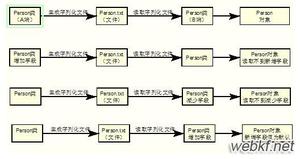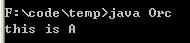如何修复控制中心在iPhone上不起作用
您是否无法从 iPhone 的锁定屏幕打开控制中心?您将在下面找到解决控制中心无法在 iPhone 或 iPad 上运行的问题的步骤。
控制中心在苹果手机或 iPad 上不工作
iPhone 或 iPad 上的控制中心让您可以轻松地在一个位置访问 WiFi、蓝牙、请勿打扰、屏幕亮度、音量和其他控件。
通常,在 iPhone 或 iPad 的屏幕上滑动会立即将您带到控制中心。
但是,有时您可能会发现无法从锁定屏幕打开控制中心,无论您尝试在 iPhone 屏幕上向上或向下滑动多少次。
幸运的是,解决控制中心在 iPhone 或 iPad 上不工作的问题真的很容易。
修复控制中心在 iPhone 上不起作用的步骤
在您的 iPhone 或 iPad 上,从锁定屏幕显示控制中心的滑动手势应该默认启用。
由于您无法从锁定屏幕访问控制中心,很可能您的设备已禁用从锁定屏幕访问控制中心。
1.打开iPhone 或 iPad 上的设置
2.在设置屏幕上,向下滚动并点击Touch ID & Passcode。
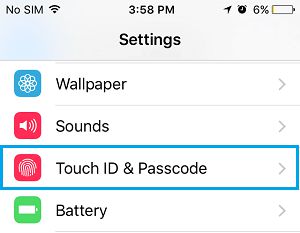
3.如果出现提示,请在下一个屏幕上输入您的锁屏密码。
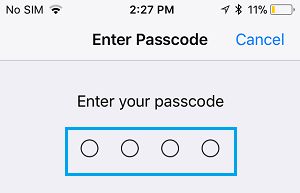
4.在 Touch ID 和密码屏幕上,向下滚动到“锁定时允许访问”部分,然后将控制中心旁边的开关移动到打开位置。
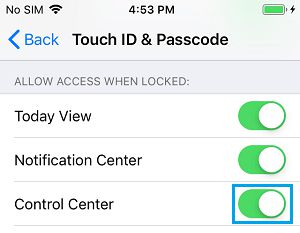
5.关闭设置屏幕并重新启动您的 iPhone。
现在,打开您的 iPhone 并尝试通过在 iPhone 的锁定屏幕上向上滑动来访问控制中心。
注意:对于没有主屏幕按钮的 iPhone 机型,您需要从顶部向下滑动。如果是 iPhone X,您需要从缺口右侧向下滑动。
以上是 如何修复控制中心在iPhone上不起作用 的全部内容, 来源链接: utcz.com/dzbk/921893.html